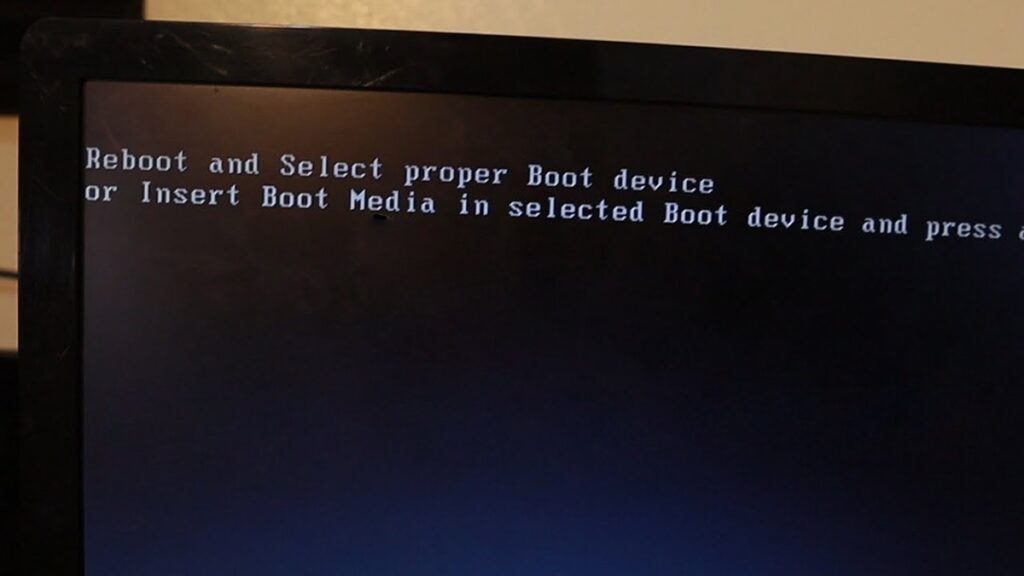Lỗi Reboot and Select proper Boot device là gì mà lại thường xuất hiện khi bạn bật máy tính lên. Lỗi này có ảnh hưởng gì đến quá trình sử dụng hay không? Chúng ta sẽ lần lượt tìm hiểu chi tiết về lỗi cũng như cách sửa nhanh chóng tại nhà ngay trong bài viết dưới đây nhé!
Nội dung
Lỗi Reboot and Select proper Boot device là lỗi gì?
Lỗi Reboot and Select proper Boot device là một thông báo để người dùng biết rằng máy tính bạn đang dùng không thể tìm thấy được hệ điều hành. Hiểu một cách đơn giản hơn là trong quá trình máy tính khởi động, BIOS/UEFI sẽ bắt đầu tìm ổ cứng đang được sử dụng bởi hệ điều hành.
Nếu tìm thấy, chúng sẽ khởi động và hiển thị màn hình đăng nhập vào Windows. Ngược lại, nếu BIOS không tìm thấy hay nhận ra hệ điều hành, màn hình máy tính sẽ hiển thị dòng lệnh “Reboot and Select proper Boot device ” và máy sẽ không load.
Lỗi hiện Reboot and Select proper Boot device xuất phát từ nhiều nguyên nhân khác nhau, nhưng chủ yếu vẫn là hỏng cài đặt BIOS, hư bootloader, hư ổ cứng hoặc phần cứng gặp vấn đề.
Tuy nhiên, vẫn còn một số lý do ít phổ biến khác gây ra, nên nếu bạn không rõ có thể đem đến cửa hàng để được kỹ thuật viên kiểm tra hoặc tự sửa tại nhà theo các cách được hướng dẫn chi tiết trong phần 2 dưới đây.
Cách sửa lỗi Reboot and Select proper Boot device hiệu quả
Như đã nhắc đến bên trên, nguyên nhân gây ra lỗi Reboot and Select proper Boot device là khá nhiều. Chính vì thế nó cũng kéo theo việc chúng ta sẽ có nhiều cách sửa tương ứng theo từng nguyên nhân.
Do đó, bạn có thể theo dõi các cách khắc phục lỗi cơ bản được hướng dẫn dưới đây, để xem máy bạn sẽ áp dụng thành công cách nào như sau:
Sửa lỗi bằng cách kiểm tra kết nối ổ cứng
Việc khởi động sẽ phụ thuộc vào BIOS/UEFI dò tìm ổ cứng với hệ điều hành, vì thế, trước tiên, mọi người cần nên mở thùng máy ra để kiểm tra kết nối bên trong giữa ổ cứng với bo mạch chủ.
Nếu ổ cứng không tiếp xúc đúng cách với bo mạch chủ hoặc kết nối bị lỏng, bị ngắt đi thì đương nhiên hệ điều hành sẽ không tải được. Đặc biệt, việc tháo case sẽ hơi phức tạp, nên bạn hãy thực hiện cẩn thận và hãy tận dụng việc tháo lắp này để vệ sinh thùng máy, để hạn chế bụi bẩn tích tụ gây ra lỗi không mong muốn khác.
Sửa lỗi bằng cách chọn lại ổ BIOS/UEFI
Nếu ổ cứng đã kết nối đúng với bo mạch chủ nhưng lỗi Reboot and Select proper Boot device vẫn chưa được khắc phục thì bạn có thể chuyển sang cách cách chọn lại ổ BIOS/UEFI. Bởi rất có thể BIOS/UEFI bị hỏng, kéo theo việc chọn sai thứ tự boot hệ thống. Do đó, bạn cần kiểm tra theo các bước như sau:
Bước 1: Trong quá trình máy khởi động, hãy truy cập vào BIOS/UEFI bằng cách nhấn các phím F2, F10, DEL và ESC. Lưu ý, giữa các máy tính các phím chức năng này sẽ khác nhau nên bạn có thể tìm hiểu trước khi thực hiện.
Bước 2: Sau khi vào BIOS tải, bạn hãy tìm đến mục tab hãy menu có chữ Boot đầu tiên, có thể là Boot Device Priority hoặc Boot Option Order,…bởi nó sẽ phụ thuộc vào bo mạch chủ nên mỗi máy sẽ hiển thị khác nhau nhưng menu bên trong hoàn toàn giống nhau.
Bước 3: Trong phần menu bạn vừa chọn, bạn cần kiểm tra ổ cứng có trong danh sách hiển thị hay không, nếu có thì ổn. Tiếp theo, cần vị trí khởi động của ổ cứng nằm đâu?
Nếu ổ cứng có chứa hệ điều hành dùng để khởi động thì chắc chắn phải nằm ở đầu tiên, vì thế nó sẽ có tên là Boot Option 1 hoặc tương đương. Sau khi hoàn tất, bạn hãy lưu lại cài đặt này và khởi động lại máy.
Nếu cách này hiệu quả máy sẽ được khởi động lại bình thường và load đúng cách. Tuy nhiên, nếu đã thực hiện 2 cách trên mà máy vẫn còn gặp lỗi Reboot and Select proper Boot device thì bạn có thể mang máy đến cửa hàng sửa chữa uy tín để được kiểm tra hoặc tiếp tục tự sửa theo những cách khác sau đây.
Sửa lỗi bằng cách khởi động Windows Startup Repair
Trường hợp cài đặt BIOS/UEFI không có vấn đề thì mọi người có thể thử đến cách sử dụng tính năng khởi động Windows Startup Repair để sửa lỗi Reboot and Select proper Boot device. Bởi Windows Startup Repair có khả năng tự dò tìm ra lỗi và khắc phục được các sự cố xảy ra trong quá trình khởi động hệ thống.
Tuy nhiên, cách sửa lỗi này chỉ áp dụng được khi Windows gặp sự cố boot và màn hình sẽ tự hiển thị ra menu Advanced boot options, sau đó bạn tiếp tục thực hiện:
Bước 1: Đi tới Troubleshoot > chọn tiếp vào mục Advanced Options > rồi chọn Start-up Repair.
Bước 2: Quá trình Startup Repair bắt đầu khởi chạy và sẽ mất một lúc để hoàn thành.
Sau khi Startup Repair hoàn tất, hãy kiểm tra lại lỗi thiết bị boot đã được khắc phục hay chưa nhé!
Sửa lỗi bằng cách phân vùng hoạt động
Sử dụng cách phân vùng hoạt động của ổ cứng không chỉ giúp cho việc sao lưu dễ dàng hơn, truy xuất dữ liệu mà còn có tác dụng trong việc sửa lỗi Reboot and Select proper Boot device hiệu quả. Cách thực hiện như sau:
Bước 1: Đi tới Troubleshoot > chọn tiếp vào mục Advanced Options > chọn Command Prompt.
Bước 2: Gõ lệnh start diskpart > chọn phím Enter > tiếp tục gõ list disk và cuối cùng gõ lệnh select disk 0.
Bước 3: Gõ list partition để phân vùng hoạt động.
Sau đó hãy thử cài lại hệ điều hành và kiểm tra lỗi có còn xuất hiện hay không? Tuy nhiên, cách phân vùng hướng dẫn bên trên chỉ áp dụng trên máy Win 10, nên bạn cần lưu ý để thực hiện hiệu quả hơn.
Sửa lỗi bằng cách xuất và Build lại Master Boot Record
Nếu như các đề xuất sửa lỗi Reboot and Select proper Boot device phía trên không hoạt động được, bạn có thể thử đến việc build lại Master Boot Record (MBR). Cách này cũng sẽ được áp dụng cho Windows 10, bằng việc vào Command Prompt và nhập lần lượt các lệnh theo thứ tự:
- Bcdedit/ export c:\bcdbackup
- C:
- Cd boot
- Attrib bcd –s – h – r
- Ren c:\boot\bcd bcd.old
- Bootrec.exe/rebuildbcd
Sau khi nhập bạn sẽ được kết quả như hình.
Sửa lỗi bằng cách sử dụng Diskpart
Bên cạnh 5 cách sửa lỗi Reboot and Select proper Boot device thông dụng thường được nhiều người lựa chọn bên trên, bạn cũng có thể thử qua cách sử dụng Diskpart DiskPart. Đây cũng là một trong những công cụ hỗ trợ việc quản lý cũng như phân vùng hoạt động ổ cứng, với các bước thực hiện:
Bước 1: Gõ diskpart để vào hộp thoại của công cụ này.
Bước 2: Gõ list disk để xem được danh sách ổ đĩa trên máy. Ổ đĩa cho hệ điều hành thông thường sẽ là ổ C.
Bước 3: Gõ disk X (trong đó X là số ổ đĩa tương ứng).
Bước 4: Gõ chữ List Partition để máy phân vùng trên ổ đĩa. Bạn chỉ cần chọn vào phân vùng có chứa bootloader là được.
Bước 5: Gõ Active để hệ thống đánh dấu phân vùng đang hoạt động.
Sau đó hãy tiến hành khởi động lại máy để làm mất đi lỗi xuất hiện Reboot and Select proper Boot device.
Cần lưu ý gì khi sửa lỗi Reboot and select proper boot device
Lưu ý: Nếu đã thử qua cả 6 cách sửa lỗi mà máy tính của bạn vẫn còn lỗi thì hãy đem ngay đến các địa chỉ cửa hàng uy tín, chẳng hạn như Điện Thoại Vui để được hỗ trợ và khắc phục kịp thời, tránh ảnh hưởng đến quá trình sử dụng cũng như việc dễ kéo theo các hư hỏng phát sinh khác.
Trên đây là chi tiết thông tin về khái niệm, nguyên nhân cũng như những cách sửa lỗi Reboot and Select proper Boot device hiệu quả, được áp dụng phổ biến cho cả Windows 10 và Windows 7. Hy vọng bài viết sẽ đem đến cho mọi người những điều hữu ích và đừng quên chia sẻ để nhiều người cùng biết và khắc phục nhanh hơn nhé!